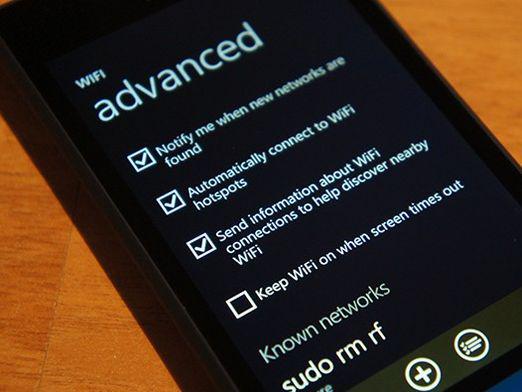iPhone에 메일을 설정하려면 어떻게해야합니까?

비디오보기

처음에는 iPhone을 엔터테인먼트 용으로 제작하지 않았지만,그리고 기본적으로 메일을 의무적으로 사용하여 인터넷을 서핑합니다. 이 스마트 폰은 매우 편리한 장치입니다. 그러나 종종 사용자는 사서함을 만드는 방법이나 iPhone에서 메일을 설정하는 방법을 모릅니다. 그리고 여기서 놀라운 것은 없습니다, tk. 특히 iPhone을 구입 한 사람들을 위해 알아낼 시간이 없었던 사람들에게 특히 쉽지는 않습니다. 우리는 이것을 도울 수 있습니다.
mail.ru 서비스 용 메일 설정.
처음에는 아래의 응용 프로그램으로 이동해야합니다.이름 "메일". 그런 다음 "기타"또는 "기타"를 선택합니다. 작성해야하는 여러 필드가 나타납니다. "이름 / 이름"이라고 표시된 곳에 이름을 입력하고 (편지 수신시 보낸 사람의 이름으로 표시됨) "주소"라는 줄에 귀하의 이메일을 표시합니다 (예 : [email protected]). . "설명"줄은 비워 두거나 정보를 쓸 수 있습니다.
다음 필드는 "수신 메일 서버"입니다. 또한 줄을 채워야합니다. 호스트 이름 (pop.mail.ru)을 입력하고 로그인하십시오 ( "@"아이콘 앞에 전자 우편 주소입니다) (예 : polzovateliphone). 그런 다음 상자에서 암호를 찾아 "암호"라는 줄에 써 넣으십시오.
그런 다음 보내는 메일 서버 입력란을 입력하십시오.이름 (smtp.mail.ru:25)을 입력하고 "전달"버튼을 클릭하십시오. 그런 다음 '계정에 대한 IMAP 정보 확인'이라는 단어가있는 줄이 나타납니다. SSL을 사용하여 연결할 수 없다는 경고 메시지가 나타날 때까지 기다리십시오. 다음으로 "SSL을 사용하지 않고 계정을 만들려고합니까?"라는 문구가 이어집니다. "예"를 선택하십시오.
그런 다음 iPhone 메일에 메일을 설정하려면,IMAP 계정이 확인하지 못했다는 메시지를 기다린 후 "수락"을 클릭 한 다음 "POP"와 저장 버튼을 클릭해야합니다. 모든 것, 설정이 완료되었습니다.
이메일 전송 관련 문제
보내는 데 어려움이 없도록하기 위해서편지, 응용 프로그램 "Mail, addresses, calendars"로 이동하십시오. 방금 만든 계정을 선택하고 보내는 메일 서버로 이동하십시오 (또는 다른 방법으로 "주 서버"라고 부를 수 있음). 여기에서 숫자를 25 (또는 465)로 설정하십시오.
Yandex의 이메일
다음으로 Yandex 메일을 설정하는 방법을 보여 드리겠습니다.iPhone. "pop3"버튼을 누르고 "들어오는 메시지 (POP3)"를 선택하십시오. "Name of the node"줄에 "pop.yandex.ru"를 입력하십시오. "보내는 메시지 (SMTP)"항목에서 "smtp.yandex.ru"를 지정하십시오. POP는 우편 프로토콜입니다. 메일 동기화를 수행하는 IMAP과 같은 것도 있으며, 첫 번째 메일과 달리 더 경제적이며 신뢰할 수 있습니다. 그리고 그의 속도는 POR보다 빠릅니다.
또한 iPhone 5에서 메일을 설정하는 방법인터넷 네트워크를 사용하면 이러한 초보자 용 작업을 더 잘 이해하는 데 도움이되는 많은 비디오 지침을 찾을 수 있습니다. 모든 iPhone 모델에서 메일을 설정하는 방법을 알아내는 동안 스마트 폰의 최신 버전에서는 거의 동일한 문제없이 동일한 조작을 모두 수행 할 수 있습니다.